如何在pyqt中自定义SwitchButton
前言
网上有很多 SwitchButton 的实现方式,大部分是通过重写 paintEvent() 来实现的,感觉灵活性不是很好。所以希望实现一个可以联合使用 qss 来更换样式的 SwitchButton。仿照 Fluent Design 中样式,最终实现效果如下(动图中没有展示按钮禁用时的样式):
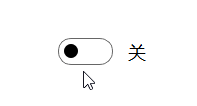
实现过程
一个 SwitchButton 可以拆分为左边的指示器 Indicator 和右边的标签 label,由一个 QHBoxLayout 组织起来。由于 Indicator 比较复杂,所以先来实现 Indicator。
指示器的实现
为了充分利用 qss,一个指示器应该具有以下几种基本的伪状态:
hoverpressedchecked
而 QToolButton 正好具有这些伪状态,所以我们通过继承 QToolButton 并重写 paintEvent 来实现 Indicator。从动图中可以看到,指示器的里面滑块应该随着指示器 checked 状态的改变而改变其位置和颜色。改变位置可以使用 QTimer 来实现,而改变其颜色可以通过定义 sliderOnColor、sliderOffColor 和 sliderDisabledColor 这几个 pyqtProperty 并搭配 qss 来实现。下面是代码:
class Indicator(QToolButton):
""" 指示器 """
checkedChanged = pyqtSignal(bool)
def __init__(self, parent):
super().__init__(parent=parent)
self.setCheckable(True)
super().setChecked(False)
self.resize(50, 26)
self.__sliderOnColor = QColor(Qt.white)
self.__sliderOffColor = QColor(Qt.black)
self.__sliderDisabledColor = QColor(QColor(155, 154, 153))
self.timer = QTimer(self)
self.padding = self.height()//4
self.sliderX = self.padding
self.sliderRadius = (self.height()-2*self.padding)//2
self.sliderEndX = self.width()-2*self.sliderRadius
self.sliderStep = self.width()/50
self.timer.timeout.connect(self.__updateSliderPos)
def __updateSliderPos(self):
""" 更新滑块位置 """
if self.isChecked():
if self.sliderX+self.sliderStep < self.sliderEndX:
self.sliderX += self.sliderStep
else:
self.sliderX = self.sliderEndX
self.timer.stop()
else:
if self.sliderX-self.sliderStep > self.sliderEndX:
self.sliderX -= self.sliderStep
else:
self.sliderX = self.sliderEndX
self.timer.stop()
self.style().polish(self)
def setChecked(self, isChecked: bool):
""" 设置选中状态 """
if isChecked == self.isChecked():
return
super().setChecked(isChecked)
self.sliderEndX = self.width()-2*self.sliderRadius - \
self.padding if self.isChecked() else self.padding
self.timer.start(5)
def mouseReleaseEvent(self, e):
""" 鼠标点击更新选中状态 """
super().mouseReleaseEvent(e)
self.sliderEndX = self.width()-2*self.sliderRadius - \
self.padding if self.isChecked() else self.padding
self.timer.start(5)
self.checkedChanged.emit(self.isChecked())
def resizeEvent(self, e):
self.padding = self.height()//4
self.sliderRadius = (self.height()-2*self.padding)//2
self.sliderStep = self.width()/50
self.sliderEndX = self.width()-2*self.sliderRadius - \
self.padding if self.isChecked() else self.padding
self.update()
def paintEvent(self, e):
""" 绘制指示器 """
super().paintEvent(e) # 背景和边框由 qss 指定
painter = QPainter(self)
painter.setRenderHints(QPainter.Antialiasing)
painter.setPen(Qt.NoPen)
if self.isEnabled():
color = self.sliderOnColor if self.isChecked() else self.sliderOffColor
else:
color = self.sliderDisabledColor
painter.setBrush(color)
painter.drawEllipse(self.sliderX, self.padding,
self.sliderRadius*2, self.sliderRadius*2)
def getSliderOnColor(self):
return self.__sliderOnColor
def setSliderOnColor(self, color: QColor):
self.__sliderOnColor = color
self.update()
def getSliderOffColor(self):
return self.__sliderOffColor
def setSliderOffColor(self, color: QColor):
self.__sliderOffColor = color
self.update()
def getSliderDisabledColor(self):
return self.__sliderDisabledColor
def setSliderDisabledColor(self, color: QColor):
self.__sliderDisabledColor = color
self.update()
sliderOnColor = pyqtProperty(QColor, getSliderOnColor, setSliderOnColor)
sliderOffColor = pyqtProperty(QColor, getSliderOffColor, setSliderOffColor)
sliderDisabledColor = pyqtProperty(
QColor, getSliderDisabledColor, setSliderDisabledColor)
开关按钮的实现
SwitchButton 的实现较为简单,只要将 Indicator 和 QLabel 添加到水平布局中即可。不过为了控制 Indicator 和 QLabel 之间的间隔,我们定义一个属性 spacing,这样就可以搭配 qss 来使用。
class SwitchButton(QWidget):
checkedChanged = pyqtSignal(bool)
def __init__(self, text='关', parent=None):
super().__init__(parent=parent)
self.text = text
self.__spacing = 15
self.hBox = QHBoxLayout(self)
self.indicator = Indicator(self)
self.label = QLabel(text, self)
self.__initWidget()
def __initWidget(self):
""" 初始化小部件 """
# 设置布局
self.hBox.addWidget(self.indicator)
self.hBox.addWidget(self.label)
self.hBox.setSpacing(self.__spacing)
self.hBox.setAlignment(Qt.AlignLeft)
self.setAttribute(Qt.WA_StyledBackground)
self.hBox.setContentsMargins(0, 0, 0, 0)
# 设置默认样式
with open('resource/switch_button.qss', encoding='utf-8') as f:
self.setStyleSheet(f.read())
# 信号连接到槽
self.indicator.checkedChanged.connect(self.checkedChanged)
def isChecked(self):
return self.indicator.isChecked()
def setChecked(self, isChecked: bool):
""" 设置选中状态 """
self.indicator.setChecked(isChecked)
def toggleChecked(self):
""" 切换选中状态 """
self.indicator.setChecked(not self.indicator.isChecked())
def setText(self, text: str):
self.text = text
self.label.setText(text)
self.adjustSize()
def getSpacing(self):
return self.__spacing
def setSpacing(self, spacing: int):
self.__spacing = spacing
self.hBox.setSpacing(spacing)
self.update()
spacing = pyqtProperty(int, getSpacing, setSpacing)
样式表
动图中的样式由下面的样式表给出:
QWidget{
background-color: white;
}
SwitchButton {
qproperty-spacing: 15;
}
SwitchButton > QLabel {
color: black;
font: 18px 'Microsoft YaHei';
}
Indicator {
height: 22px;
width: 50px;
qproperty-sliderOnColor: white;
qproperty-sliderOffColor: black;
qproperty-sliderDisabledColor: rgb(155, 154, 153);
border-radius: 13px;
}
Indicator:!checked {
background-color: transparent;
border: 1px solid rgb(102, 102, 102);
}
Indicator:!checked:hover {
border: 1px solid rgb(51, 51, 51);
background-color: transparent;
}
Indicator:!checked:pressed {
border: 1px solid rgb(0, 0, 0);
background-color: rgb(153, 153, 153);
}
Indicator:checked {
border: 1px solid rgb(0, 153, 188);
background-color: rgb(0, 153, 188);
}
Indicator:checked:hover {
border: 1px solid rgb(72, 210, 242);
background-color: rgb(72, 210, 242);
}
Indicator:checked:pressed {
border: 1px solid rgb(0, 107, 131);
background-color: rgb(0, 107, 131);
}
Indicator:disabled{
border: 1px solid rgb(194, 194, 191);
background-color: rgb(194, 194, 191);
}
测试
下面是测试代码:
# coding:utf-8
import sys
from PyQt5.QtWidgets import QApplication, QWidget
from switch_button import SwitchButton
class Window(QWidget):
def __init__(self, parent=None):
super().__init__(parent=parent)
self.resize(200, 100)
self.switchButton = SwitchButton(parent=self)
self.switchButton.move(60, 30)
self.switchButton.checkedChanged.connect(self.onCheckedChanged)
with open('resource/switch_button.qss', encoding='utf-8') as f:
self.setStyleSheet(f.read())
def onCheckedChanged(self, isChecked: bool):
""" 开关按钮选中状态改变的槽函数 """
text = '开' if isChecked else '关'
self.switchButton.setText(text)
if __name__ == '__main__':
app = QApplication(sys.argv)
w = Window()
w.show()
sys.exit(app.exec_())
后记
开关按钮的实现方式已经介绍完毕,更多关于 Fluent Design 的自定义小部件可以参见 PyQt-Fluent-Widgets,以上~~
如何在pyqt中自定义SwitchButton的更多相关文章
- 如何在pyqt中自定义无边框窗口
前言 之前写过很多关于无边框窗口并给窗口添加特效的博客,按照时间线罗列如下: 如何在pyqt中实现窗口磨砂效果 如何在pyqt中实现win10亚克力效果 如何在pyqt中通过调用SetWindowCo ...
- 如何在 pyqt 中自定义工具提示 ToolTip
前言 Qt 自带的工具提示样式不太好看,就算加了样式表也时不时会失效,同时工具提示没有阴影,看起来就更难受了.所以本篇博客将会介绍自定义工具提示的方法,效果如下图所示: 实现过程 工具提示其实就是一个 ...
- 如何在pyqt中通过调用 SetWindowCompositionAttribute 实现Win10亚克力效果
亚克力效果 在<如何在pyqt中实现窗口磨砂效果>和<如何在pyqt中实现win10亚克力效果>中,我们调用C++ dll来实现窗口效果,这种方法要求电脑上必须装有MSVC.V ...
- 如何在pyqt中在实现无边框窗口的同时保留Windows窗口动画效果(一)
无边框窗体的实现思路 在pyqt中只要 self.setWindowFlags(Qt.FramelessWindowHint) 就可以实现边框的去除,但是没了标题栏也意味着窗口大小无法改变.窗口无法拖 ...
- 如何在pyqt中给无边框窗口添加DWM环绕阴影
前言 在之前的博客<如何在pyqt中通过调用SetWindowCompositionAttribute实现Win10亚克力效果>中,我们实现了窗口的亚克力效果,同时也用SetWindowC ...
- 如何在 pyqt 中捕获并处理 Alt+F4 快捷键
前言 如果在 Windows 系统的任意一个窗口中按下 Alt+F4,默认行为是关闭窗口(或者最小化到托盘).对于使用了亚克力效果的窗口,使用 Alt+F4 最小化到托盘,再次弹出窗口的时候可能出现亚 ...
- 如何在pyqt中实现带动画的动态QMenu
弹出菜单的视觉效果 QLineEdit 原生的菜单弹出效果十分生硬,而且样式很丑.所以照着Groove中单行输入框弹出菜单的样式和动画效果写了一个可以实现动态变化Item的弹出菜单,根据剪贴板的内容是 ...
- 6.1 如何在spring中自定义xml标签
dubbo自定义了很多xml标签,例如<dubbo:application>,那么这些自定义标签是怎么与spring结合起来的呢?我们先看一个简单的例子. 一 编写模型类 package ...
- 如何在pyqt中实现窗口磨砂效果
磨砂效果的实现思路 这两周一直在思考怎么在pyqt上实现窗口磨砂效果,网上搜了一圈,全都是 C++ 的实现方法.正好今天查python的官方文档的时候看到了 ctypes 里面的 HWND,想想倒不如 ...
随机推荐
- 2021 年终总结:内推40人、全网15万粉、Code Runner 3000万下载、发扬WLB、进军视频领域
时光飞逝,岁月如梭,蓦然回首,已是年底. 感觉写 2020 年终总结还是在不久之前.转眼间,2021 已经接近尾声了.是时候来写写 2021 年的年终总结了. 内推 40 人 2019 年,内推了 2 ...
- Codeforces 919D:Substring(拓扑排序+DP)
D. Substring time limit: per test3 seconds memory limit: per test256 megabytes inputstandard: input ...
- MySQL 高级内容
MyISAM 和 MEMORY 存储引擎支持表级锁定(table-level locking),InnoDB 存储引擎支持行级锁定(row-level locking),BDB 存储引擎支持页级锁定( ...
- uniapp云打包之后华为手机推送角标不显示(有推送没角标)
小米手机上有角标,华为和OPPO没有角标 解决方法: 华为手机添加权限(可通过反编译或者离线打包添加) < uses - permission android:name="com.hu ...
- <数据结构>XDOJ321.高铁网络
问题与解答 描述: 国家建设高铁网络,网络由一些连接城市的高铁线路构成.现有高铁建设情况可列为一张统计表,表中列出了每一条高铁线路直接连接的两个城市.国家的建设目标是全国每两个城市之间都可以实现高铁交 ...
- python uwsgi 配置
启动:uwsgi --ini xxx.ini 重启:uwsgi --reload xxx.pid 停止:uwsgi --stop xxx.pid ini 文件 [uwsgi] chdir = /vag ...
- CSS基础 列表相关的属性的使用
1.无序列表:就是不需要排列顺序的情况,用无序列表 语法结构:<ul> <li></li> <li></li> </ul> 特点 ...
- 终-Echart可视化学习(十二)
文档的源代码地址,需要的下载就可以了(访问密码:7567) https://url56.ctfile.com/f/34653256-527823386-04154f 进入官网寻找 里面可以搜素很多 这 ...
- C# 开源一个基于 yarp 的 API 网关 Demo,支持绑定 Kubernetes Service
关于 Neting 刚开始的时候是打算使用微软官方的 Yarp 库,实现一个 API 网关,后面发现坑比较多,弄起来比较麻烦,就放弃了.目前写完了查看 Kubernetes Service 信息.创建 ...
- Spring Security OAuth2 完全解析 (流程/原理/实战定制) —— Client / ResourceServer 篇
一.前言 本文假设读者对 Spring Security 本身原理有一定程度的了解,假设对 OAuth2 规范流程.Jwt 有基础了解,以此来对 SpringSecurity 整合 OAuth2 有个 ...
